Justere en uten synkronisering av undertekster med videoblir frustrerende slitsom når du ikke finner en undertittel og video-FPS for å være kompatible med hverandre. I et slikt tilfelle kan man bruke VLCs innebygde undertekstspesifikke alternativer for å øke / redusere tekstingens hastighet eller tildele positiv eller negativ verdi til forhånd av undertekster over video for å midlertidig synkronisere tekstingen med video. Men å synkronisere undertekster på denne måten er ganske slitsomt og det tar ofte mye tid.
VisualSubSync er spesielt designet for å identifisere ogeliminere alle slike problemer med en undertittel for å synkronisere den med respektive videofil. I motsetning til andre verktøy som synkroniserer og fikser undertekster, bruker den lydbølgeformrepresentasjon for å se og spille av videofiler etter undertittelrammer; Du kan legge til undertittel ved valgt ramme, slette den eksisterende undertittelen, angi underteksttid og slette sceneendring. Du finner mange andre alternativer som hjelper deg med å fikse teksting av videoer.
I tillegg genererer det en detaljert undertittelfeilrapport for å identifisere problemene med visningstid for undertittel, overlapping av undertekster på en scene og andre lignende avvik som forårsaker undertekster synkroniserer spesifikke problemer. Etter å ha startet applikasjonen, må du opprette et nytt prosjekt fra File-menyen. Vinduet New Project trenger videofil som skal spesifiseres for å trekke ut WAV / Peak-fil fra video for å lage bølgeformer og oppdage tilhørende undertittelfil.

Etter å ha spesifisert videoen, klikker du enten på ExtractWAV / Peak-fil eller Opprett nytt prosjekt fra video for å la den trekke ut og lage bølgeformer. Tiden det tar å trekke ut WAV-fil fra video, avhenger av kvaliteten og størrelsen på det innebygde lydsporet. Når prosessen er ferdig, vil den sette opp hovedskjermbilde for deg med undertekster i bunnruten og bølgeformerute i hovedvinduet. Som standard viser den ikke innebygd mediespiller, men du kan klikke på mplayer-lignende-knappen ved siden av zoom-knappen for å avsløre den.
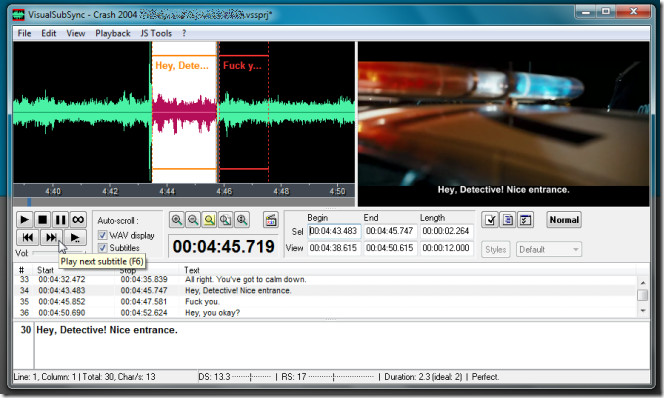
Den forgrenser undertekstfilen til tidsluker,slik at du enkelt kan spille av video og bekrefte bølgeform med valgte tidsluker for undertittel. Hvis det for eksempel ser ut til at noen tidsluker ikke er i samsvar med videoen, dobbeltklikker du på tidslukene for å spille av videoen fra ønsket punkt. Den navigerer automatisk bølgeformer og video til utvalgte undertittel tidsbilde for å fikse undertittels start- og sluttid.
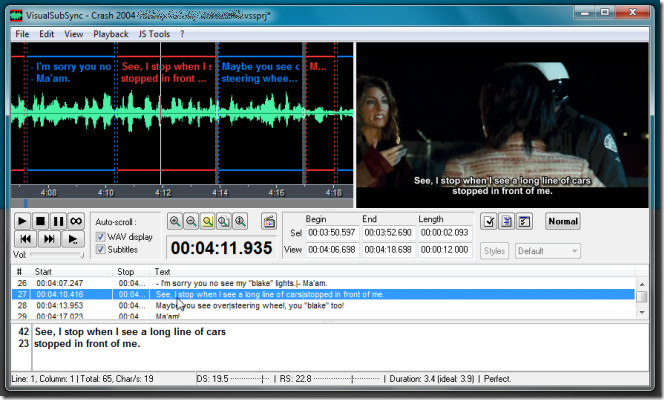
Fra hovedvinduet kan du spillehver undertittel timeslot for å bekrefte synkronisering med video. Bare klikk på Spill av neste undertittel eller trykk på hurtigtasten F6 for å gå til neste undertittel i undertittelfilen. Inngangskassene Begynn slutten og lengden lar deg angi underteksttider. Zoomknappen zoomer ut og zoomer inn i bølgeformene for å se nærmere på hvor dialog i bestemte videodeler starter og slutter, slik at du enkelt kan matche start- og sluttpunktene til undertittelen med video.
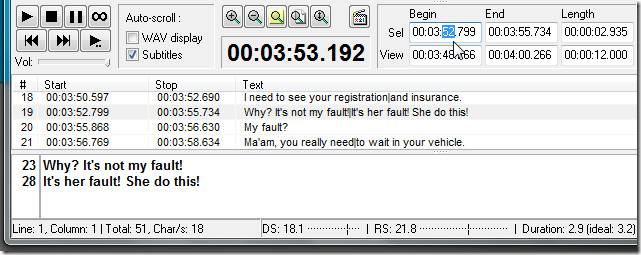
Kanskje den mest nyttige funksjonen til VisualSubSyner feildeteksjon. Den genererer feilrapport for undertittelfil for tilhørende videofil for å gi brukerne beskjed om overlapping av undertekster, tidsintervaller der undertekstene er for lange eller har flere linjer, undertekstfildeler der antall tegn overstiger tidsluken. Innstillingene for sjekk av undertittelfeil kan konfigureres fra Innstillinger.
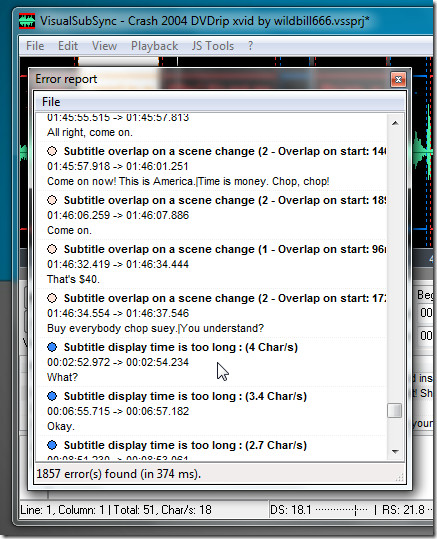
Du får tilgang til innstillinger fra ved siden av Normalog visningsknapp for timemodus. Bortsett fra feilkontroll, lar det deg endre standardinnstillinger for redigering av undertekster, konfigurere hurtigtastkombinasjoner, velge standard undertekstlistefont, bytte tekstingmodifisering i timingmodus av / på, og viktigst justere med bølgeformvisning. Ikke glem å lagre prosjektet ditt etter å ha gjort endringer i undertekstfilen; den lagrer prosjektfiler i det proprietære VSSPRJ-formatet.
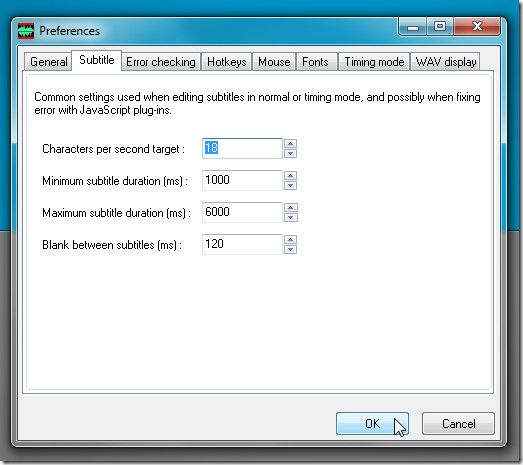
VisualSubSync inkluderer en rekke funksjoner åidentifisere og løse synkroniseringsproblemer med undertittel. Hvis du synes det er vanskelig å synkronisere SRT-, SSA / ASS-filer med videofilene deres, kan du importere dem til VisualSubSync for å matche undertittelsetidspunkt med video. Den kjører på Windows XP, Windows Vista og Windows 7.
Last ned VisualSubSync













kommentarer